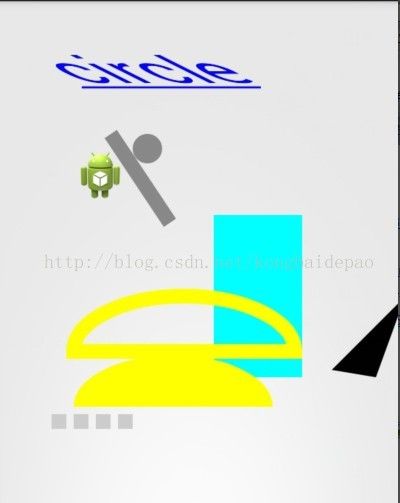android 中的 canvas , paint
在android中 有时候经常也会需要我们使用到 canvas 和 paint,(跟这经常结合起来 息息相关的就是 androd中的渲染器啦,这个前面稍微总结过了,这些东西虽然简单。但是真心感觉好实用),
上效果图,代码
注释也都很详细了呢。各种组合,可以达到很好的效果,例子后面举出吧。
private class MyTestView extends View{
public MyTestView(Context context) {
super(context);
// TODO Auto-generated constructor stub
}
@Override
protected void onMeasure(int widthMeasureSpec, int heightMeasureSpec) {
// TODO Auto-generated method stub
int height = View.MeasureSpec.getSize(heightMeasureSpec);
int width = View.MeasureSpec.getSize(widthMeasureSpec);
setMeasuredDimension(width,height);
super.onMeasure(widthMeasureSpec, heightMeasureSpec);
}
@Override
protected void onDraw(Canvas canvas) {
// TODO Auto-generated method stub
super.onDraw(canvas);
// 创建画笔
Paint p = new Paint();
// 设置红色
p.setColor(Color.BLUE);
//text的显示位置
p.setTextAlign(Paint.Align.LEFT);
//设置字体样式
p.setTypeface(Typeface.SANS_SERIF);
//相当于setcolor 和 setAlpha
//p.setARGB(0.5f, r, g, b);
//X轴的比例因子 大于1时横向拉伸,小于1时横向收缩
p.setTextScaleX(2f);
//设置下划线
p.setUnderlineText(true);
//设置字体画笔 宽度
p.setStrokeWidth(20f);
//设置字体大小
p.setTextSize(50);
//设置倾斜因子
p.setTextSkewX(2);
//画字
canvas.drawText("circle", 111, 111, p); // 画文本
//设置驱除画笔的锯齿效果
p.setAntiAlias(true);
//画图
Bitmap bitmap = BitmapFactory.decodeResource(getResources(), R.drawable.ic_launcher);
canvas.drawBitmap(bitmap,100,200,p);
//画线
p.setColor(Color.GRAY);
canvas.drawLine(150, 180, 230, 300, p);
// canvas.drawLines(pts, paint);
// 圆心 (x y) 半径
canvas.drawCircle(200, 200, 20, p);
//画弧线
p.setStyle(Style.STROKE);
p.setColor(Color.GREEN);
RectF oval = new RectF(300,300,400,500); //区域。。
canvas.drawArc(oval, 180, 180, false, p);
//画矩形
p.setStyle(Style.FILL_AND_STROKE);
p.setColor(Color.CYAN);
RectF oval1 = new RectF(300,300,400,500);
canvas.drawRect(oval1,p);
//画扇形
p.setColor(Color.YELLOW);
//设置笔
p.setStyle(Style.STROKE);
RectF oval2 = new RectF(100,400,400,550);
//true画扇形
//(框)
canvas.drawArc(oval2, 180, 180, true, p);
//(实心)
p.setStyle(Style.FILL);
RectF oval3 = new RectF(100,480,370,620);
canvas.drawArc(oval3, 180, 180, true, p);
//多边形 实心就填充了
p.setStyle(Style.FILL);
p.setColor(Color.BLACK);
Path path = new Path(); //路径。。
path.moveTo(450,500);
path.lineTo(510, 510);
path.lineTo(550, 400);
//使上面的点形成封闭图形
path.close();
canvas.drawPath(path, p);
//画点
p.setColor(Color.LTGRAY);
p.setStyle(Paint.Style.FILL);
//画一个点
canvas.drawPoint(80, 570 , p);
//画多个点
canvas.drawPoints(new float[]{110,570,140,570,170,570}, p);
}
}